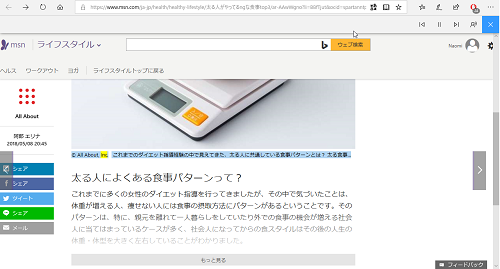
インターネットブラウザをEdgeで愛用している方に
おすすめの機能をご紹介します。
インターネットで調べ物をしたり、気になる人のブログなど
閲覧する時、長い文章だと読むのが億劫に感じることも。
なんとなく、流し読み程度で閲覧したいときなどは
音声読み上げ機能を使って、開いたページを読み上げて
もらっちゃいましょう!
注目の商品がたくさん!
詳しい動画解説
↓↓↓
Edge 読み上げ機能の使い方
★Edgeでの機能となります。ブラウザはEdgeをご利用ください。
1、
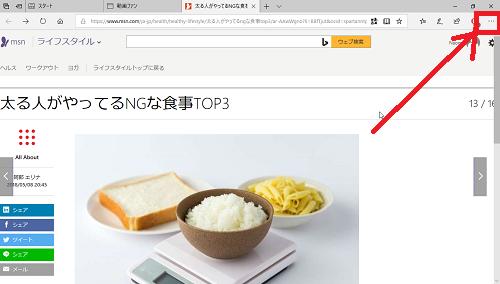
インターネットブラウザEdgeで対象のページを開いたら
画面右上の「…」をクリックします。
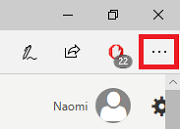
こちらの部分
2、
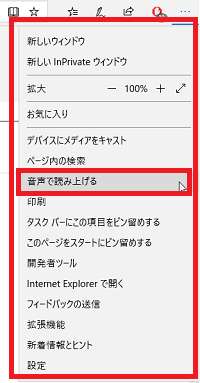
このようなメニューが開くので「音声で読み上げる」を
クリックします。
3、
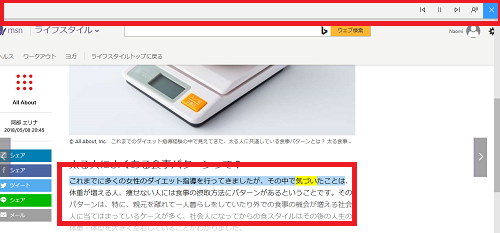
画面上部(アドレスバーの下)にこのような表示が出て、
読み上げが開始されます。
また、読み上げている部分には色が付いて表示されます。
4、

音声読み上げ欄の機能
A:1文節前に戻る
B:一時停止/再生
C:1文節次へ進む
D:設定
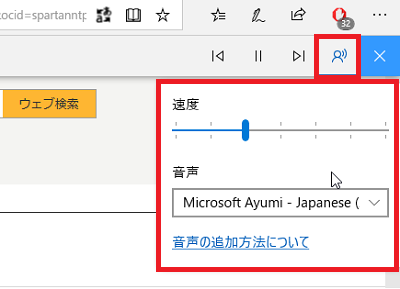
速度:読み上げる速度を変えることができます。
音声:男性や女性など音声を変えることができます。
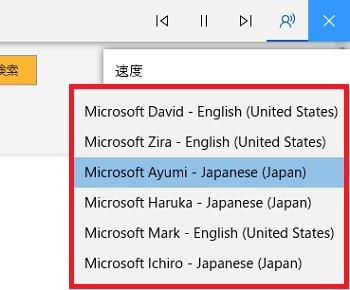
Japaneseは日本語のみを読み上げ。
Englishは英語のみを読み上げ。
5、
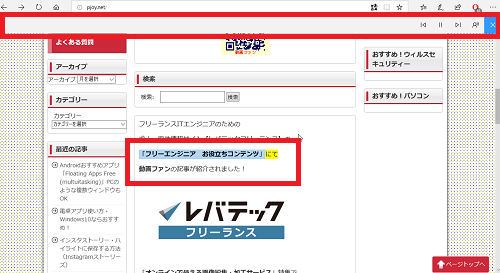
様々なサイトでも読み上げ可能ですが、基本的にはすべてを
読み上げてしまいますので、例えばサイトメニューなどの部分も
読み上げてしまいます。
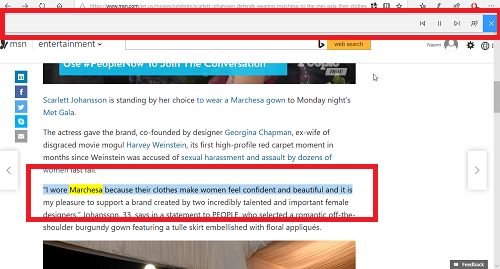
英語のサイトも読み上げ可能です。
音声は自動で英語の読み上げとなります。









